这篇文章主要介绍了如何用鸿蒙系统手机长截图,华为鸿蒙系统长截图方法,截屏是我们在日常生活和工作中都会需要使用到的功能,那我们怎么将鸿蒙系统进行截屏呢,鸿蒙系统的截屏操作有哪些,下面就和小编一起来看看吧!
如何用鸿蒙系统手机长截图?我们知道,目前华为新手机都自带截长图的功能,使用也很方便,但是很多刚更新鸿蒙系统的用户还不了解,针对此类问题,小编给大家找到几种解决方法,下面一起来看看吧!

华为鸿蒙系统长截图方法详解
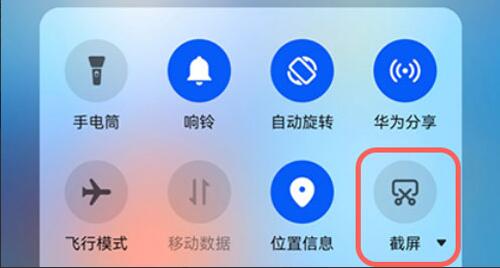
1.关节手势截屏
首先使用手机关节处敲击屏幕两次,在第二次敲击时在屏幕上画上“S”进行截长屏,一直到需要截止的位置时停止长按,也就是说在截屏的过程中指关节不能离开屏幕。
2.控制中心截屏
在手机顶部的右侧按住下滑打开控制中心,在控制中心找到需要需要使用的截屏功能,完成截屏操作后点击左下角的长截图,等待自动滑动页面完成长截图即可。
3.音量键截图
按住手机侧边栏的音量减键、关机键,同时按住两个按键实现截屏,同样是点击右上角的长截图功能,实现自动滑屏的方式成功截取长图。
4.双击截屏
在手机屏幕上使用手指关节处,双击屏幕即可触发截屏,将当前的屏幕快速截屏;
设置路径:设置——辅助功能——快捷启动及手势——截屏——指关节截屏。
5.语音截屏
语音截屏是华为手机的一个截屏方式,使用语音的方式控制小艺助手来帮助我们截屏,打开语音助手功能即可截屏;
设置路径:设置——智慧助手——智慧语音——语音唤醒——根据操作完成语音唤醒——对着手机说 “截屏”即可。
以上就是如何用鸿蒙系统手机长截图,华为鸿蒙系统长截图方法的详细内容,更多关于鸿蒙系统长截图的资料请关注脚本之家其它相关文章!
攻略专题
查看更多-

- 《洛克王国手游》雪莉再生机介绍
- 208 2025-02-22
-

- 《洛克王国手游》护主犬介绍
- 128 2025-02-22
-

- 《三国谋定天下》s6开荒最强阵容搭配推荐
- 213 2025-02-22
-

- 《蛋仔派对》小恶魔星紫获取方法
- 162 2025-02-22
-

- 《原神》绮良良圣遗物词条搭配攻略
- 226 2025-02-22
-

- 《原神》琳妮特武器选择推荐
- 167 2025-02-22
热门游戏
查看更多-

- 快听小说 3.2.4
- 新闻阅读 | 83.4 MB
-

- 360漫画破解版全部免费看 1.0.0
- 漫画 | 222.73 MB
-

- 社团学姐在线观看下拉式漫画免费 1.0.0
- 漫画 | 222.73 MB
-

- 樱花漫画免费漫画在线入口页面 1.0.0
- 漫画 | 222.73 MB
-

- 亲子餐厅免费阅读 1.0.0
- 漫画 | 222.73 MB
-






